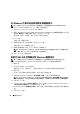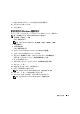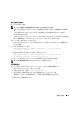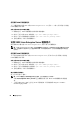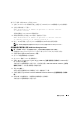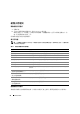Users Guide
20 驅動程式安裝
在 Windows 作業系統安裝期間安裝驅動程式
註: 您無需在 Windows Vista™ 作業系統上安裝驅動程式,因為該驅動程式對此作業系統是原生的。
在 Windows 作業系統安裝期間,執行以下步驟來安裝驅動程式。
1
使用
Microsoft
®
Windows Installation CD
啟動系統。
2
當顯示
Press F6 if you need to install a third party SCSI or RAID driver (
如果需要安裝第三方
SCSI
或
RAID
驅動程式,請按
F6
鍵
)
訊息時,請立即按
<F6>
鍵。
幾分鐘後,將顯示一個螢幕,要求在系統中安裝其他控制器。
3
按
<S>
鍵。
系統提示插入驅動程式磁片。
4
將驅動程式磁片插入軟式磁碟機,然後按
<Enter>
鍵。
螢幕將顯示
SAS 5/iR
驅動程式清單。
5
選擇相應的驅動程式並按
<Enter>
鍵以載入該驅動程式。
註: 對於某些 Windows 作業系統,可能會出現訊息表明您提供的驅動程式與 Windows 驅動程式相
比較舊 / 較新。 按 <S> 鍵,以使用軟式磁片上的驅動程式。
6
再按一次
<Enter>
鍵繼續安裝。
為新的 SAS 5/iR 控制器安裝 Windows 驅動程式
註: 您無需在 Windows Vista 作業系統上安裝驅動程式,因為該驅動程式對此作業系統是原生的。
將 SAS 5/iR 控制器新增至已安裝 Windows 的系統時,請執行以下步驟來組態驅動程式。
1
關閉系統。
2
在系統中安裝新的
SAS 5/iR
控制器。
請參閱第
15
頁的 「硬體安裝」,以獲得有關安裝
SAS 5/iR
控制器並為其佈線的詳細說明。
3
開啟系統。
Windows
作業系統會偵測到新的控制器,並顯示訊息以通知使用者。
4
螢幕將顯示
Found New Hardware (
找到新硬體
)
精靈,並顯示偵測到的硬體裝置。
註: 在某些 Windows 作業系統中,首次顯示的 Found New Hardware ( 找到新硬體 ) 螢幕可能需要連
接至網際網路,以為找到的裝置尋找相應的驅動程式。 選擇 No, not at this time ( 否,此次不連接 )。
5
單按
Next (
下一步
)
。
6
在
Locate device driver (
找到裝置驅動程式
)
螢 幕 上,選 擇
Search for a suitable driver for my device
(
搜尋適當的裝置驅動程式
)
,然後單按
Next (
下一步
)
。
7
Locate Driver Files (
找到驅動程式檔案
)
螢幕上將顯示相應的驅動程式套裝軟體
(
從您的驅動程式
磁片
)
。
8
單按
Next (
下一步
)
。